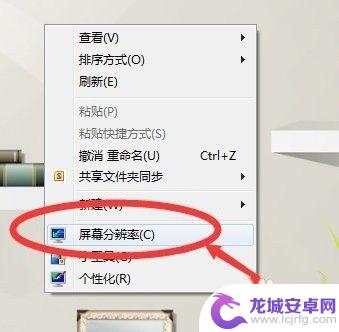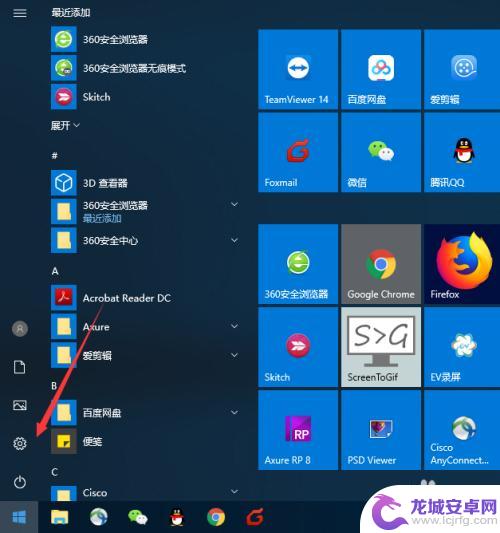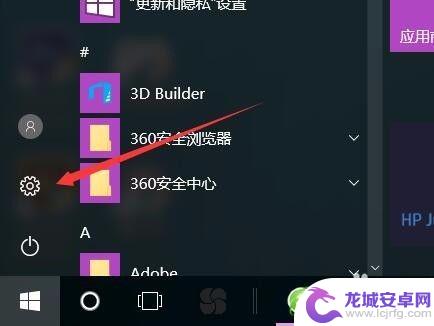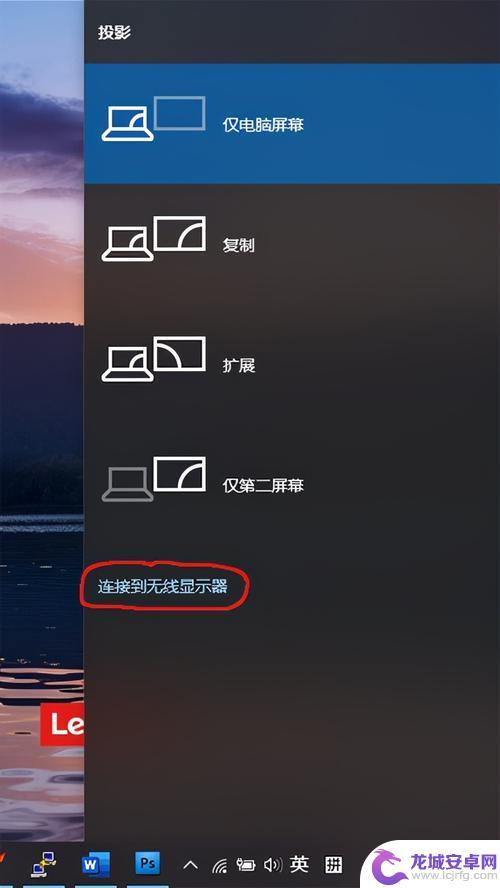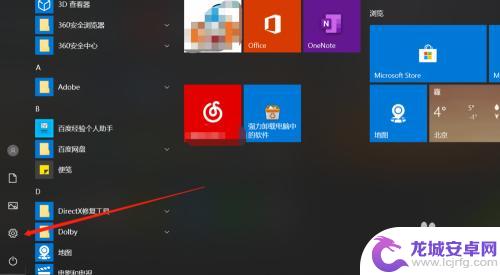win7手机如何投屏 手机投射屏幕到win7系统的电脑上步骤
在日常生活中,我们经常会遇到需要将手机屏幕投射到电脑上的情况,而对于使用Win7系统的用户来说,投射手机屏幕到电脑上并不是一件困难的事情,通过简单的操作步骤,您就可以轻松实现手机投射屏幕到Win7系统的电脑上,让您享受更大屏幕的视觉体验。接下来让我们一起来了解具体的操作步骤吧!
手机投射屏幕到win7系统的电脑上步骤
方法如下:
1.首先确保手机和电脑是在同一局域网(同一无线网)下。
2.进行电脑端设置,点击开始菜单输入 services.msc (微软管理控制台)-按回车键-进入Windows服务

3.进入服务后,向下滑动。找到SSDP Discovery,并右键设置启动(自动)
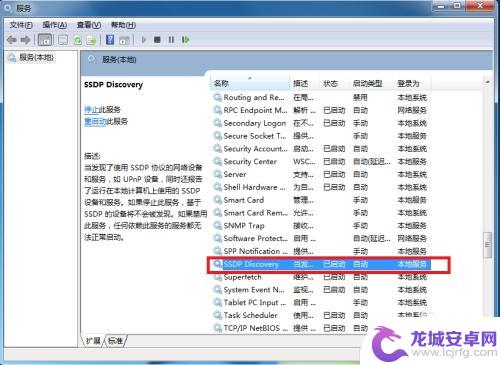
4.接着继续向下滑动。找到 Windows MediaPlayer Network Sharing Service,右键设置启动(自动)
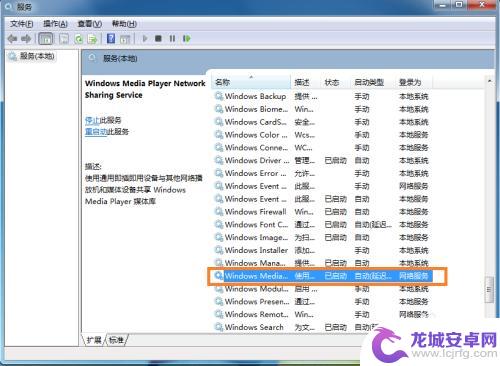
5.在“网络和共享中心”中将当前电脑的无线网络类型设置为“家庭网络”。

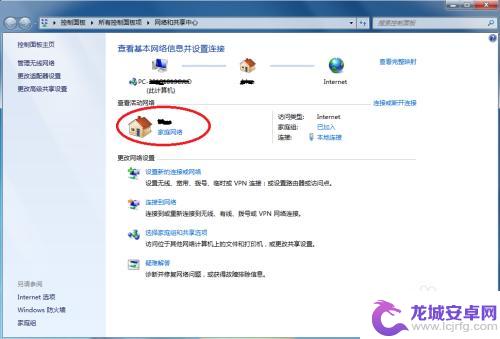
6.在开始中,打开windows media player
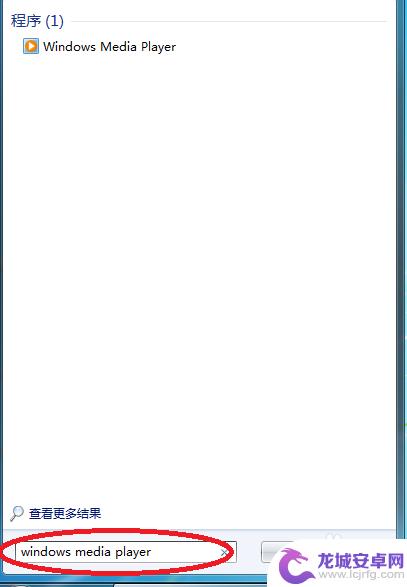
7.进入windows media player后,选择
(1)允许远程控制我的播放器
(2) 自动允许设备播放我的媒体

8.接着选择“更多流选项”,选择全部允许。
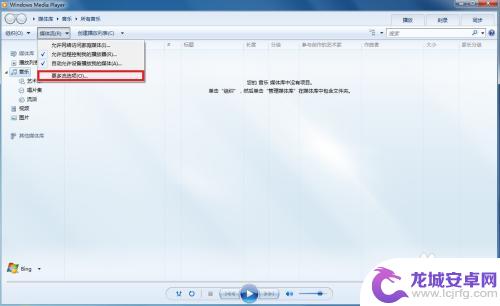
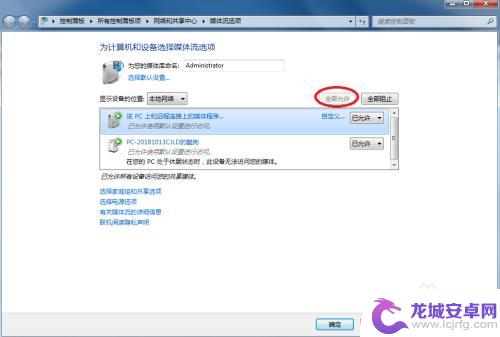
9.拿起手机,打开“无线投屏”
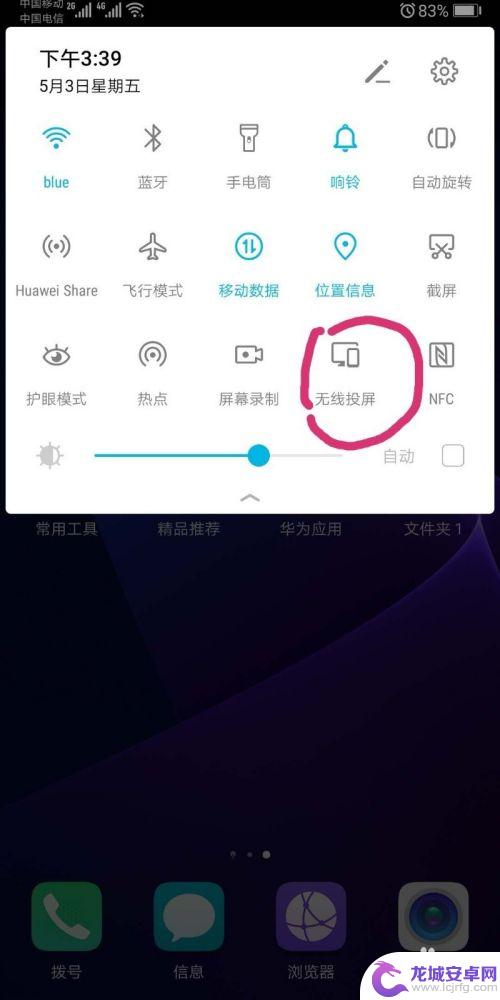
10.此时手机会自动搜索到电脑,点击链接即可
以上就是win7手机如何投屏的全部内容,还有不清楚的用户可以参考以上步骤进行操作,希望对大家有所帮助。
相关教程
-
怎样投屏手机到电脑win7 手机投射屏幕至win7系统
在日常生活中,我们经常会遇到需要将手机屏幕投射至电脑Win7系统的情况,无论是为了展示手机中的照片、视频,或者是进行游戏直播和视频会议,都需要通过投屏的方式来实现。而如何实现手...
-
win7怎么投屏到投影仪 Win7连接投影仪步骤
在现代化的办公场所和教育环境中,投影仪扮演着至关重要的角色,而对于使用Windows 7操作系统的用户来说,投屏到投影仪也变得十分简单和便利。只需按照特定的步骤操作,就能轻松实...
-
如何把手机投放智慧屏 手机屏幕投射到电脑的步骤
随着科技的不断进步,现如今我们可以轻松地将手机屏幕投射到电脑上,实现更大屏幕的展示和分享,这一创新的方法不仅让我们能够更好地观看手机上的内容,还能方便地进...
-
如何投屏手机到电脑 如何将手机屏幕投射到电脑上
在现代社会中,手机已经成为我们生活中必不可少的一部分,有时候我们可能会希望将手机的屏幕投射到电脑上,以便更好地展示或分享我们的手机内容。如何实现手机屏幕投射...
-
电脑怎么投屏到投影仪上 笔记本电脑投屏到投影仪步骤
在如今的信息时代,电脑已经成为我们工作和生活中不可或缺的工具之一,而在一些需要展示大屏幕内容的场合,比如会议、演讲或观影时,我们常常需要将电脑的屏幕投射到投影仪上。如何将笔记本...
-
红米手机息屏投屏怎么设置 小米手机投屏到电脑的步骤和方法
投屏功能是智能手机的一大特色,可以把手机上的内容如视频、图片、游戏等投射到大屏幕上,提高用户的视听体验,小米旗下的Redmi和小米手机都支持息屏投屏功...
-
如何用语音唤醒苹果6手机 苹果手机语音唤醒功能怎么开启
苹果6手机拥有强大的语音唤醒功能,只需简单的操作就能让手机立即听从您的指令,想要开启这项便利的功能,只需打开设置,点击Siri和搜索,然后将允许Siri在锁定状态下工作选项打开...
-
苹果x手机怎么关掉 苹果手机关机关不掉解决方法
在我们日常生活中,手机已经成为了我们不可或缺的一部分,尤其是苹果X手机,其出色的性能和设计深受用户喜爱。有时候我们可能会遇到一些困扰,比如无法关机的情况。苹果手机关机关不掉的问...
-
如何查看苹果手机详细信息 苹果手机如何查看详细设备信息
苹果手机作为一款备受瞩目的智能手机,拥有许多令人称赞的功能和设计,有时我们可能需要查看更详细的设备信息,以便更好地了解手机的性能和配置。如何查看苹果手机的详细信息呢?通过一些简...
-
手机怎么把图片保存到u盘 手机照片传到U盘教程
在日常生活中,我们经常会遇到手机存储空间不足的问题,尤其是拍摄大量照片后,想要将手机中的照片传输到U盘中保存是一个很好的解决办法。但是许多人可能不清楚如何操作。今天我们就来教大...